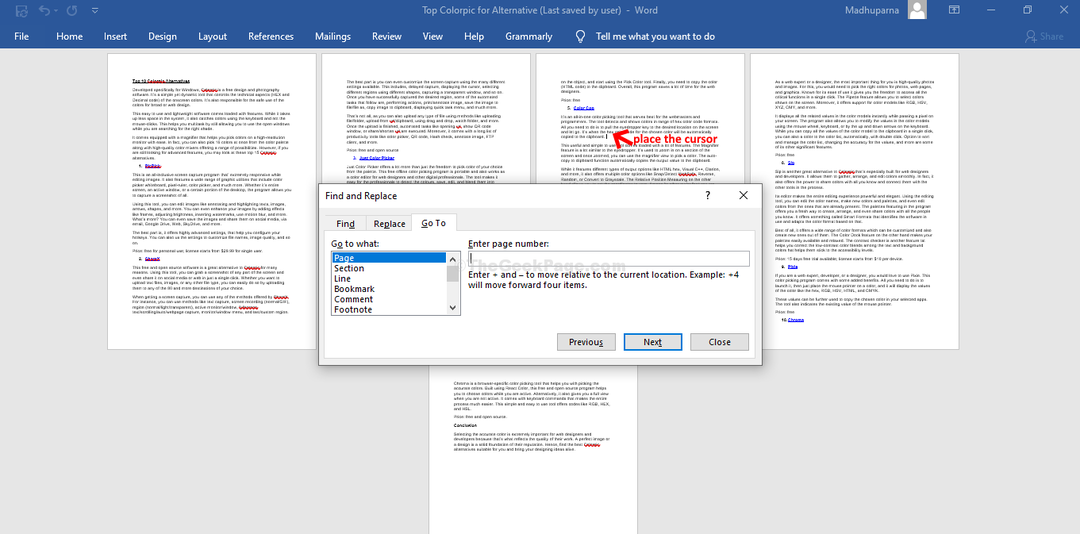Réinstallez MS Office ou analysez votre PC à la recherche de virus pour résoudre le problème
- Word a trouvé une erreur de contenu illisible apparaît lorsque le document est corrompu ou a un contenu illisible.
- Il peut également se déclencher si le document Word n'est pas formaté correctement.
- Vous pouvez le réparer en réparant le document Word ou en débloquant le document.
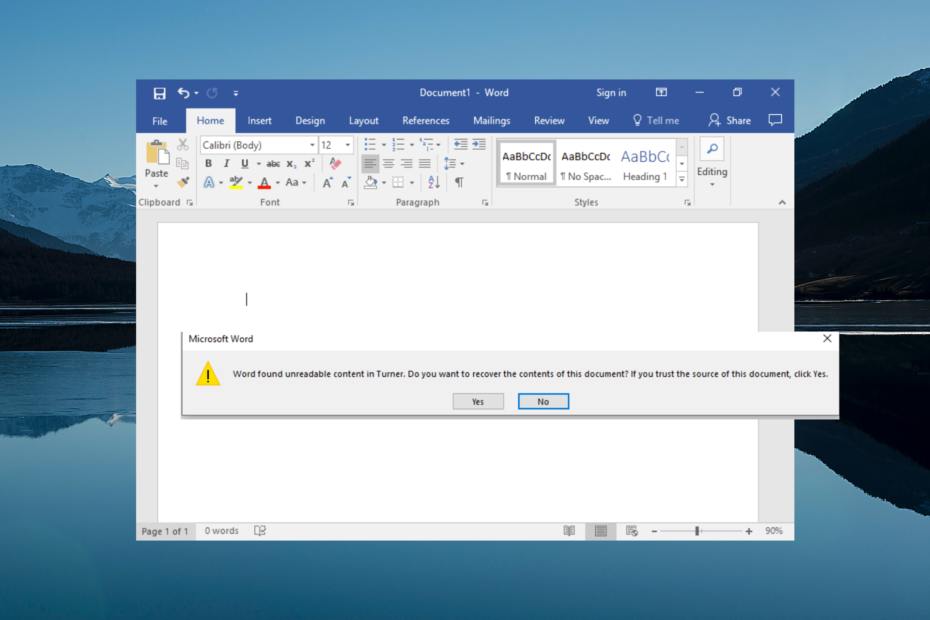
Ne perdez aucun de vos documents Word qui ont été corrompus. Cet outil va réparer et récupérer des fichiers .doc ou .docx gravement corrompus ou endommagés fichiers et fournir un rapport complet lorsque vous avez terminé. Vous l'utiliserez pour :
- Corrigez tous les fichiers .doc et .docx corrompus fichiers jusqu'à Word 2007
- Réparer les polices, le texte, les en-têtes, les pieds de page et tout ce qu'un document Word contient
- Récupérez votre contenu original à partir des fichiers réparés dans sa forme initiale
Outil de réparation de fichiers Word
Est-ce que vous obtenez le Word a trouvé du contenu illisible Message d'erreur? Si oui, alors vous n'êtes pas seul. Plusieurs utilisateurs recherchent des solutions pour résoudre le mot trouvé illisible contenu Message d'erreur. Les utilisateurs ont même dit qu'aucune option ne résout le problème.
Heureusement, ce guide contient un tas de solutions qui vous aideront à résoudre l'erreur. De plus, nous expliquerons également pourquoi vous rencontrez le message d'erreur de contenu Word trouvé illisible en premier lieu. Alors allons-y directement.
Pourquoi est-ce que j'obtiens le message d'erreur de contenu Word trouvé illisible ?
Après nos recherches approfondies, nous avons creusé et découvert les raisons les plus courantes pour lesquelles vous rencontrerez le Word a trouvé du contenu illisible Message d'erreur.
- Le fichier est corrompu ou endommagé: Si le fichier que vous essayez d'ouvrir dans MS Word est corrompu ou endommagé, vous rencontrerez cette erreur.
- Le document n'a pas été fermé correctement: L'arrêt inattendu du PC ou la fermeture du document entraîne l'enregistrement du document sans formatage approprié.
- Votre PC est infecté par un virus: Un virus ou un logiciel malveillant peut non seulement corrompre tous vos fichiers, mais également corrompre les fichiers système et les rendre illisibles.
- Le document n'a pas été converti correctement: Si vous avez essayé de convertir le document dans un autre format, vous recevrez ce message d'erreur.
Comment puis-je corriger le message d'erreur de contenu illisible trouvé dans Word ?
- Pourquoi est-ce que j'obtiens le message d'erreur de contenu Word trouvé illisible ?
- Comment puis-je corriger le message d'erreur de contenu illisible trouvé dans Word ?
- 1. Réparer le fichier Word
- 2. Utilisez l'option Récupérer le texte de n'importe quel fichier
- 3. Débloquer le document
- 4. Réinstaller Microsoft Office
- 5. Analyser le PC pour les virus
1. Réparer le fichier Word
- Lancement Microsoft Word.
- Ouvrir un nouveau fichier Word.
- Cliquer sur Déposer.

- Sélectionner Ouvrir.

- Clique le Parcourir bouton et sélectionnez le fichier Word problématique.

- Du Outils menu déroulant, sélectionnez le Ouvrir et réparer option.
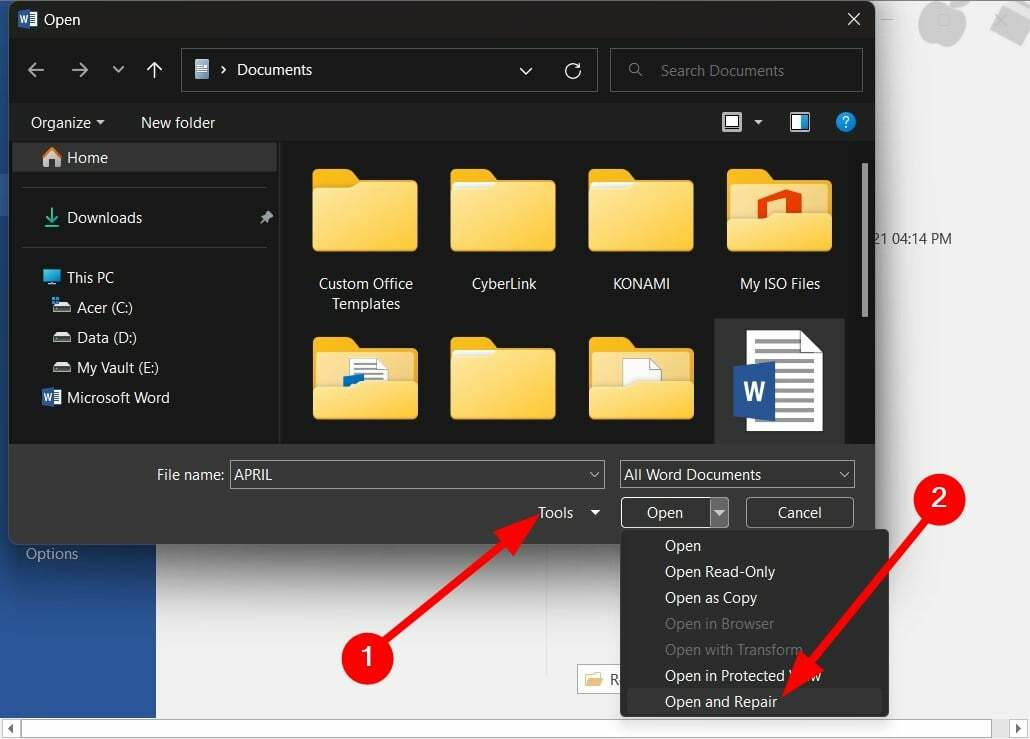
- Le fichier Word problématique sera réparé et vous pourrez l'ouvrir.
L'option Ouvrir et réparer, comme indiqué ci-dessous, a aidé plusieurs utilisateurs à corriger l'erreur de contenu illisible trouvé par Word. Cela résout tous les problèmes avec le document.
- Word pour Windows 11: comment le télécharger gratuitement
- L'utilisateur n'a pas de privilèges d'accès: comment corriger cette erreur
2. Utilisez l'option Récupérer le texte de n'importe quel fichier
- Ouvrir Microsoft Word.
- Ouvrir un nouveau fichier Word.
- Cliquer sur Déposer.

- Sélectionner Ouvrir.

- Clique le Parcourir bouton et sélectionnez le fichier Word problématique.

- Élargir la Tous les documents Word déroulant et sélectionnez le Récupérer le texte de la N'importe quel fichier option.
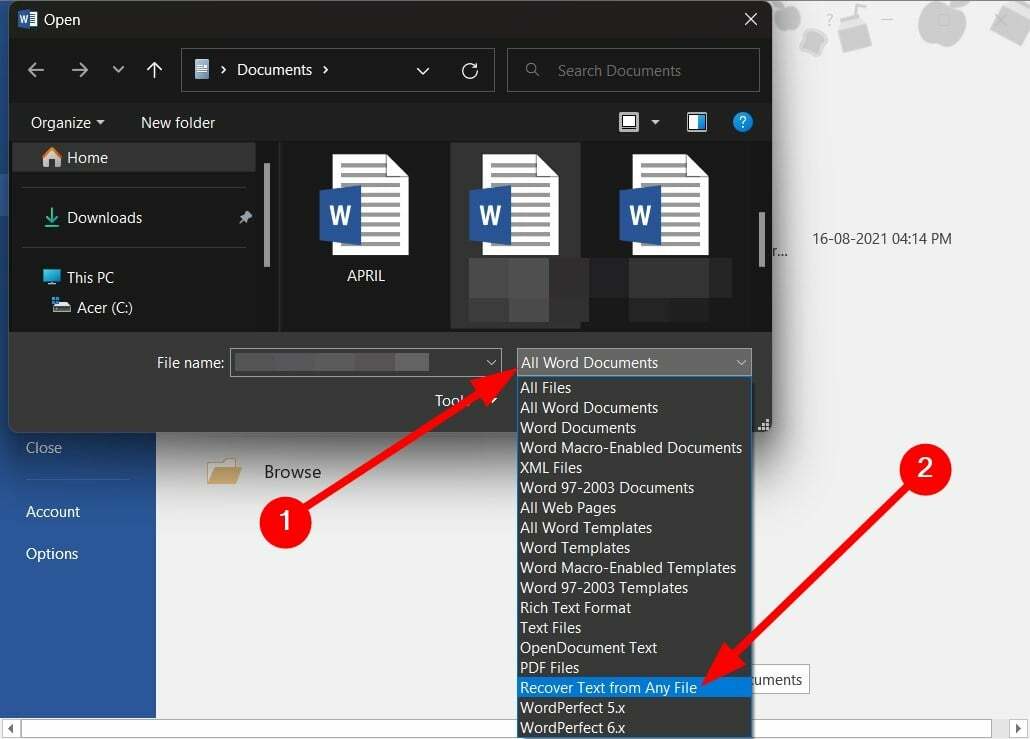
- Cliquer sur Ouvrir.
- Le fichier endommagé mettra un certain temps à s'ouvrir.
3. Débloquer le document
- Ouvrir Explorateur de fichiers en appuyant sur le Gagner + E clés.
- Localisez le Fichier Word.
- Clic-droit sur le fichier Word.
- Sélectionner Propriétés.
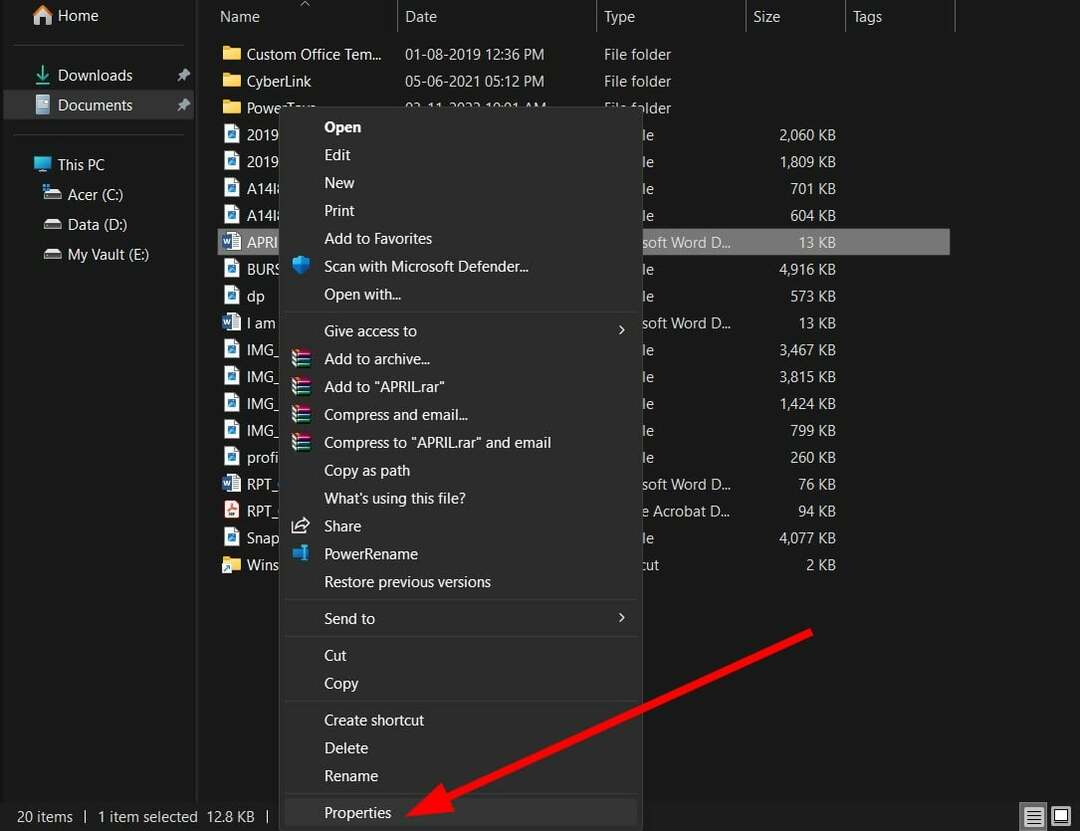
- Décochez la Lecture seulement boîte.
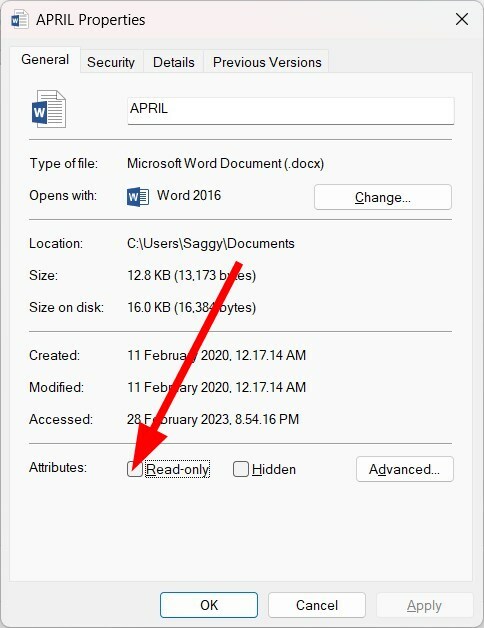
- Cliquez sur Appliquer et D'ACCORD.
- Ouvrez le Fichier Word et vérifiez si cela résout le problème ou non.
4. Réinstaller Microsoft Office
- Ouvrez le Commencer menu en appuyant sur la Gagner clé.
- Ouvrir Panneau de commande.

- Cliquer sur Programmes et fonctionnalités.
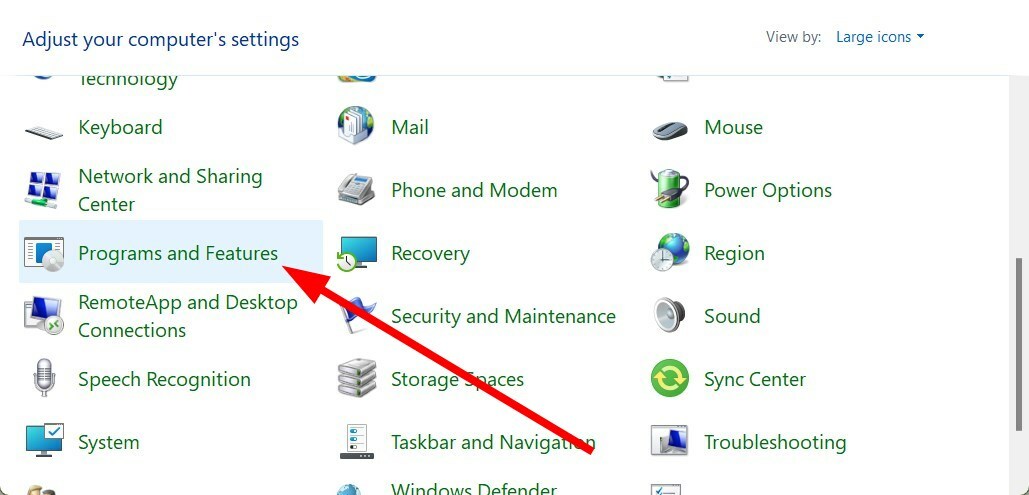
- Sélectionner Microsoft Office et cliquez sur le Désinstaller bouton en haut.

- Suivez les étapes à l'écran pour désinstaller MS Office depuis votre PC.
- Redémarrage votre ordinateur.
- Exécutez le MS Office EXE et installer L'application.
- Ouvrez le document Word et vérifiez si cela résout le problème ou non.
Il y a de fortes chances que certains des fichiers critiques de MS Office soient manquants, à cause desquels vous obtenez le Word a trouvé du contenu illisible Message d'erreur.
Dans un tel cas, le mieux est de réinstaller l'intégralité du package et de vous assurer de ne pas interrompre le processus d'installation après la réinstallation. Ensuite, vous pouvez ouvrir le fichier Word problématique et vérifier si cela résout le problème.
5. Analyser le PC pour les virus
- Ouvrez le Commencer menu en appuyant sur la Gagner clé.
- Ouvrir Sécurité Windows.

- Cliquer sur Protection contre les virus et les menaces.

- Cliquer sur Scan rapide.

- Attendez que le processus soit terminé et appliquer la solution demandée pour supprimer le virus de votre PC.
- Cliquez sur Options de numérisation et sélectionnez Scan complet pour une analyse plus approfondie du PC.

Vous pouvez utiliser le Outil de sécurité Windows pour analyser rapidement votre PC contre les virus. Cependant, cela n'est souvent pas aussi efficace qu'un outil antivirus tiers dédié.
Conseil d'expert :
SPONSORISÉ
Certains problèmes de PC sont difficiles à résoudre, en particulier lorsqu'il s'agit de référentiels corrompus ou de fichiers Windows manquants. Si vous rencontrez des problèmes pour corriger une erreur, votre système peut être partiellement endommagé.
Nous vous recommandons d'installer Restoro, un outil qui analysera votre machine et identifiera le problème.
Cliquez ici pour télécharger et commencer à réparer.
Dans un tel cas, nous vous suggérons de consulter notre guide qui répertorie certains des meilleurs outils antivirus vous pouvez utiliser sur votre PC Windows.
Si vous avez besoin de plus d'assistance, nous vous conseillons de choisir en toute confiance ESET Internet Security pour obtenir la sécurité des données et des fichiers la plus efficace du marché.
C'est tout de notre part dans ce guide. Cependant, si vous rencontrez problèmes d'exécution de MS Office sur votre PC ou l'un des produits de bureau, vous devriez consulter notre guide, qui répertorie quelques solutions pratiques pour résoudre le problème.
Nous avons un guide qui explique clairement comment protéger par mot de passe votre document Word. Pour ceux qui souhaitent savoir comment insérer une image dans une cellule Excel, consultez notre guide.
Si vous ouvrez un document Word et qu'il n'affiche rien d'autre qu'un document vierge, voici quelques solutions que vous pouvez appliquer pour résoudre le problème.
Plusieurs utilisateurs ont signalé avoir rencontré Code d'erreur Microsoft Office 30204-44. Cependant, vous pouvez rapidement résoudre le problème en consultant notre guide, qui mentionne certaines solutions qui aident les utilisateurs à résoudre le problème.
Si vous utilisez Microsoft Office 365 et souhaitez savoir comment supprimer la liste des documents recommandés à partir de l'affichage sur l'écran d'accueil, vous pouvez consulter notre guide.
N'hésitez pas à nous faire savoir dans les commentaires ci-dessous laquelle des solutions ci-dessus vous a aidé à résoudre le problème. Word a trouvé du contenu illisible Message d'erreur.
Vous avez toujours des problèmes? Corrigez-les avec cet outil :
SPONSORISÉ
Si les conseils ci-dessus n'ont pas résolu votre problème, votre PC peut rencontrer des problèmes Windows plus profonds. Nous recommandons télécharger cet outil de réparation de PC (évalué Excellent sur TrustPilot.com) pour y répondre facilement. Après l'installation, cliquez simplement sur le Lancer l'analyse bouton puis appuyez sur Tout réparer.